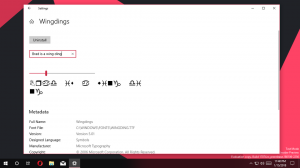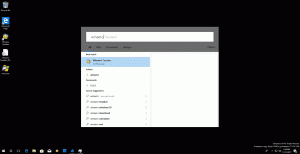Pobierz motyw systemu Windows 7 dla systemu Windows 10
W systemie Windows 7 firma Microsoft wprowadziła naprawdę wyjątkowy i piękny wygląd systemu operacyjnego. Windows Vista miał już pewne funkcje, takie jak przezroczyste ramy okienne ze szkłem (efekt rozmycia), ale Windows 7 wprowadził szklany pasek zadań i szklane menu Start, które jest zgodne z kolorem Aero. Zostały bardzo dobrze przyjęte przez większość użytkowników. W systemie Windows 8 Microsoft usunął efekt szkła z ram okiennych i efekt rozmycia z paska zadań. W Windows 10 wygląd stał się jeszcze mniej trójwymiarowy, minimalistyczny i wykorzystuje całkowicie płaskie kolory bez żadnych gradientów. Wielu użytkownikom brakuje starego dobrego wyglądu systemu Windows 7. Zobaczmy, jak uzyskać motyw systemu Windows 7 w systemie Windows 10.
Reklama
Istnieje możliwość uzyskania niemal autentycznego wyglądu systemu Windows 7 w systemie Windows 10. Jest to możliwe w przypadku motywu strony trzeciej. Przywraca wygląd systemu Windows 7 do systemu Windows 10.
Po pierwsze, musisz odblokować obsługę motywów innych firm w systemie Windows 10, ponieważ firma Microsoft zablokowała ją, więc można używać tylko motywów podpisanych cyfrowo. Przeczytaj uważnie następujący artykuł: Jak zainstalować i zastosować motywy innych firm w systemie Windows 10?. Wiąże się to z zainstalowaniem UxStyle, dzięki czemu można używać niepodpisanych motywów stron trzecich.
Po wykonaniu tej czynności wykonaj następujące kroki:
- Pobierz następujące archiwum: Motyw systemu Windows 7 dla systemu Windows 10.
- Rozpakuj archiwum. Obejmuje następujące zasoby:
- Style wizualne (motywy).
- Obraz kuli startowej systemu Windows 7
- Oryginalne tapety systemu Windows 7.
- Oryginalne dźwięki systemu Windows 7.
- Plik ReadMe. - Rozpakuj i skopiuj folder „Aero 7” oraz pliki „Aero 7.theme” i „Basic 7.theme” do następującej lokalizacji:
C:\Windows\Zasoby\Motywy
Potwierdź monit UAC.

- Otwórz „Personalizacja” z menu kontekstowego pulpitu lub skorzystaj z Winaero Panel personalizacji dla Windows 10 aplikacja do zastosowania motywu „Aero 7” lub „Basic 7” i gotowe.
Oto kilka zrzutów ekranu.
Windows 10 z motywem Aero 7:

Windows 10 z motywem Basic 7:
 Zauważ, że ta skóra nie jest idealna. Pasek zadań nie jest szklisty jak Windows 7, ponieważ Microsoft wyłączył tę funkcję w kompilacji RTM systemu Windows 10.
Zauważ, że ta skóra nie jest idealna. Pasek zadań nie jest szklisty jak Windows 7, ponieważ Microsoft wyłączył tę funkcję w kompilacji RTM systemu Windows 10.
Autor tego motywu zaleca użycie Modyfikacja AeroGlass aby system Windows 10 miał bardziej autentyczny wygląd. Aby uzyskać przezroczystość i zaokrąglone granice, musisz postępować zgodnie z tym przewodnik. Potem możesz otrzymać coś takiego:
 Twierdzi się, że motyw jest zgodny z Windows 10 x86 i Windows 10 x64 jednak w systemie Windows 10 zgodnym z nowym modelem ciągłej aktualizacji motyw ten może się zepsuć w przyszłych kompilacjach systemu Windows 10. Jeśli planujesz uaktualnić kompilację systemu Windows 10 RTM do nowszych kompilacji Insider, lepiej nie używać motywów innych firm. W chwili pisania tego tekstu działa zgodnie z oczekiwaniami pod Windows 10 build 10240.
Twierdzi się, że motyw jest zgodny z Windows 10 x86 i Windows 10 x64 jednak w systemie Windows 10 zgodnym z nowym modelem ciągłej aktualizacji motyw ten może się zepsuć w przyszłych kompilacjach systemu Windows 10. Jeśli planujesz uaktualnić kompilację systemu Windows 10 RTM do nowszych kompilacji Insider, lepiej nie używać motywów innych firm. W chwili pisania tego tekstu działa zgodnie z oczekiwaniami pod Windows 10 build 10240.
Wszystkie kredyty trafiają do WIN7TBAR, który jest autorem tego tematu. Sprawdź jego profil DeviantArt i galerię, aby uzyskać więcej fajnych motywów i innych rzeczy dla systemu Windows 10.